A Time Machine-hez használható biztonsági mentési lemezek
Ha a Time Machine segítségével szeretne a Macről biztonsági mentést készíteni, a következő típusú tárolóeszközök egyikére lesz szüksége.
A Machez csatlakoztatott külső meghajtó
A Time Machine biztonsági mentések tárolóeszközeként megosztott Mac
A Machez csatlakoztatott külső meghajtó
A Time Machine biztonsági mentést tárolhatja a Mac USB-, Thunderbolt- vagy FireWire-portjához csatlakoztatott külső meghajtón. Ha a lemez nem a megfelelő formátumot használja, a Time Machine felkéri a lemez törlésére.
Egy olyan, hálózatra kapcsolt tárolási (NAS) eszköz, amely támogatja az SMB-n keresztüli Time Machine-t
Számos harmadik féltől származó NAS-eszköz támogatja a Time Machine-t az SMB-n keresztül. További információért lásd a NAS-készülék dokumentációját.
A Time Machine biztonsági mentések tárolóeszközeként megosztott Mac
Ha a Time Machine biztonsági mentési tárolóeszközeként a hálózat egy másik Mac számítógépét szeretné használni, végezze el a következő lépéseket a másik Macen.
macOS Ventura és újabb verziók
A Time Machine biztonsági mentésekhez használni kívánt Macen válassza ki az Apple menü > Rendszerbeállítások menüpontot.
Kattintson az oldalsávon található Általános elemre, majd a jobb oldali Megosztás elemre.
Kapcsolja be a Fájlmegosztást. Előfordulhat, hogy felszólítást kap a rendszergazdai jelszó megadására.
Kattintson a Fájlmegosztás melletti .
Kattintson a hozzáadásra szolgáló gombra (+) a Megosztott mappák lista alatt, majd válassza ki a Time Machine biztonsági mentésekhez használni kívánt mappát.
A Ctrl billentyűt lenyomva kattintson a hozzáadott mappára, majd válassza a Haladó beállítások lehetőséget a megjelenő helyi menüből.
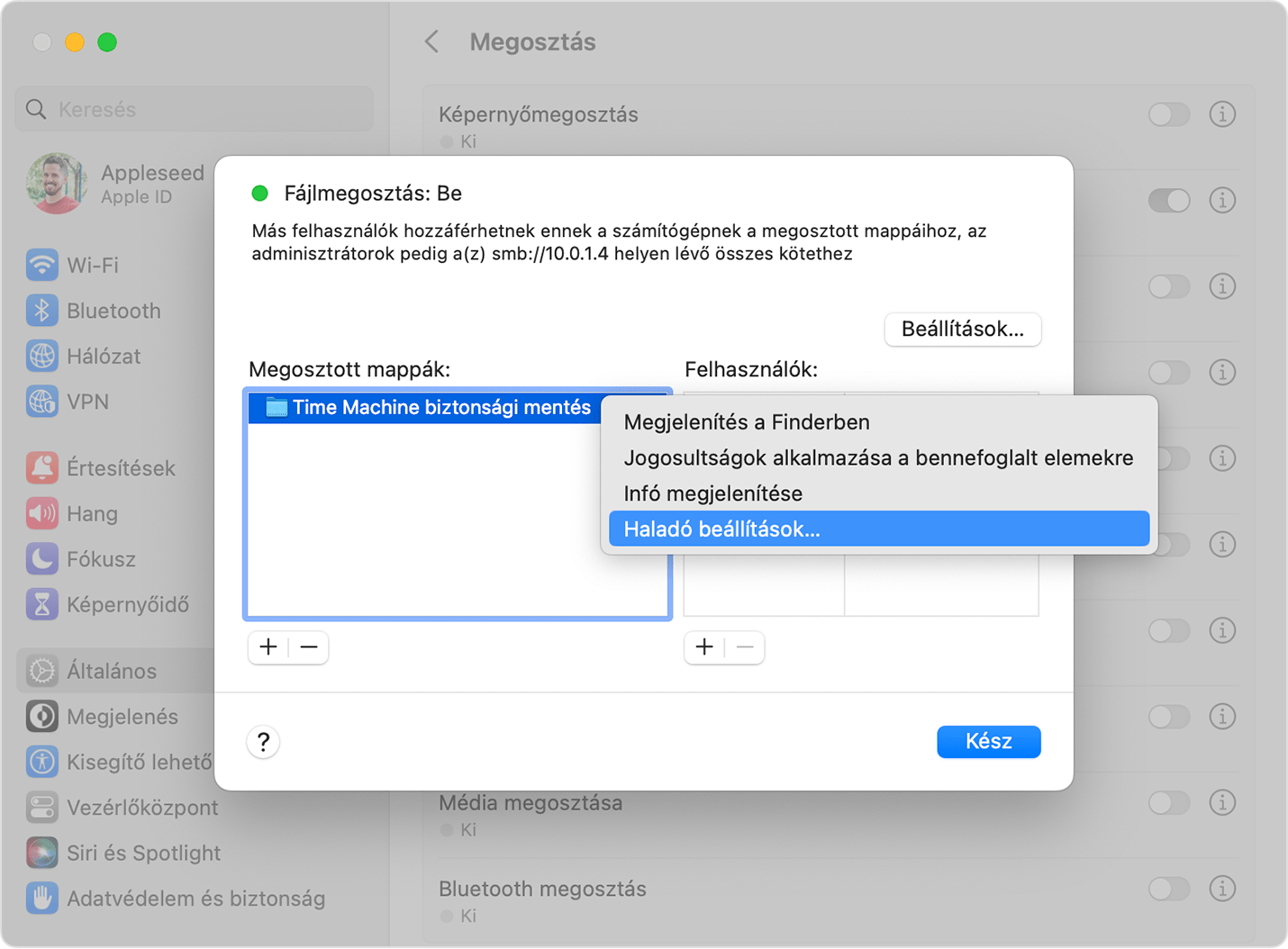
Jelölje be a „Megosztás a Time Machine biztonsági mentések célhelyeként” jelölőnégyzetet, majd kattintson az OK gombra.
Most már kiválaszthatja a megosztott mappát biztonsági mentési lemezként, amikor a Time Machine-t a többi Mac számítógépén állítja be.
A macOS korábbi verziói
A Time Machine biztonsági mentésekhez használni kívánt Macen válassza ki az Apple menü > Rendszerbeállítások menüpontot.
Kattintson a Megosztás ikonra.
A szolgáltatások bal oldalon megjelenő listájából válassza ki a Fájlmegosztás elemet.
Kattintson a hozzáadásra szolgáló gombra (+) jobb oldalon a Megosztott mappák lista alatt, majd válassza ki a Time Machine biztonsági mentésekhez használni kívánt mappát.
A Ctrl billentyűt lenyomva kattintson a hozzáadott mappára, majd válassza a Haladó beállítások lehetőséget a megjelenő helyi menüből.
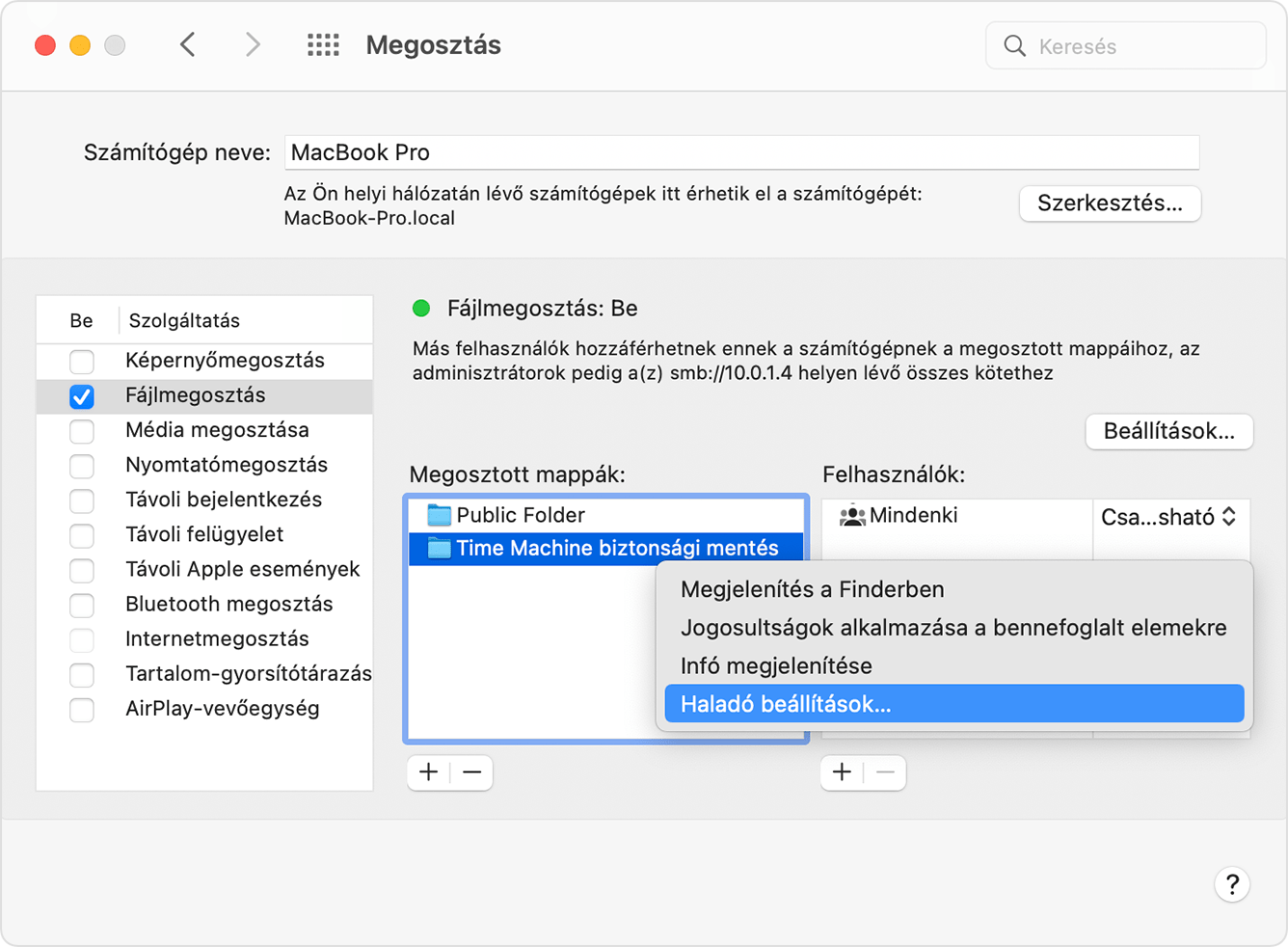
Jelölje be a „Megosztás a Time Machine biztonsági mentések célhelyeként” jelölőnégyzetet, majd kattintson az OK gombra.
Most már kiválaszthatja a megosztott mappát biztonsági mentési lemezként, amikor a Time Machine-t a többi Mac számítógépén állítja be.
AirPort Extreme bázisállomáshoz (802.11ac) vagy AirPort Time Capsule-hoz csatlakoztatott külső meghajtó
A Time Machine biztonsági mentéseket tárolhatja olyan külső USB-meghajtón, amely AirPort Extreme bázisállomáshoz (802.11ac-modell) vagy AirPort Time Capsule-hoz csatlakozik.
Csatlakoztassa a meghajtót közvetlenül a Mac számítógépéhez, majd a Lemezkezelő segítségével törölje a tartalmát.
Csatlakoztassa a meghajtót az AirPort bázisállomás USB-portjához, majd kapcsolja be.
Nyissa meg az AirPort segédprogramot, válassza ki a bázisállomást, majd az Edit (Szerkesztés) elemre kattintva nyissa meg a beállításait.
A beállítások ablakában kattintson a Disks (Lemezek) fülre.
A partíciók listájából válassza ki a biztonsági mentéshez használt lemezt, majd a „Fájlmegosztás bekapcsolása” elemet:
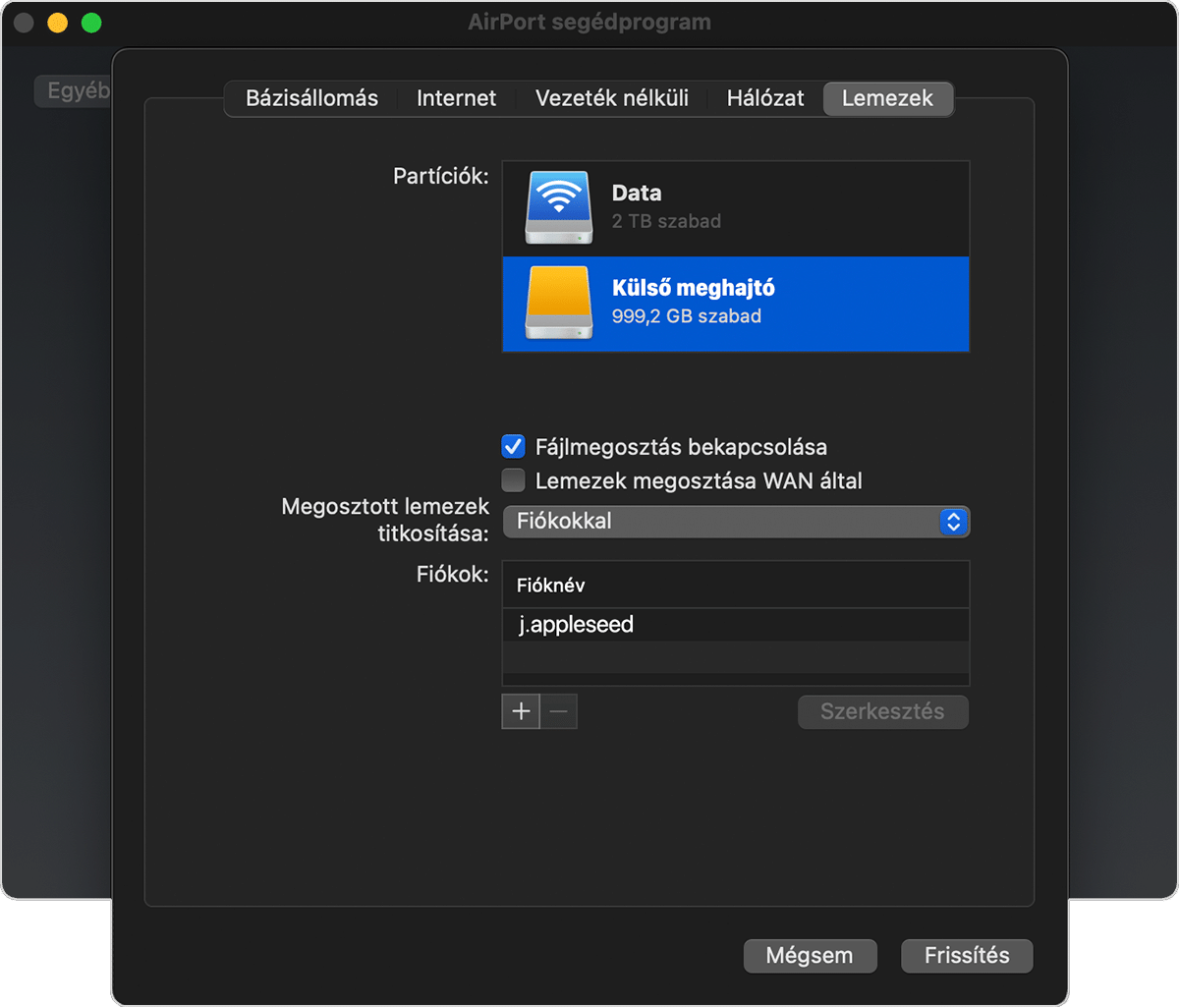
Ha a hálózat több felhasználója is ezt a lemezt fogja használni a Time Machine biztonsági mentésekhez, a Secure Shared Disks (Megosztott lemezek titkosítása) felugró menüben beállíthatja, hogy mindenki csak a saját biztonsági mentéseit láthassa. A menüben válassza ki a „With accounts” (Fiókokkal) elemet, majd a felhasználók hozzáadáshoz kattintson a Hozzáadás (+) gombra.
A bázisállomás frissítéséhez és a beállítások alkalmazásához kattintson az Update (Frissítés) elemre.
AirPort Time Capsule
A Time Machine biztonsági mentéseket tárolhatja a hálózati AirPort Time Capsule beépített merevlemezén.
További információk
Biztonsági mentés készítése a Macről a Time Machine segítéségével
A Time Machine nem tud biztonsági mentést készíteni Windowshoz formázott lemezekre, illetve iPhone, iPad vagy iPod touch készülékekre.